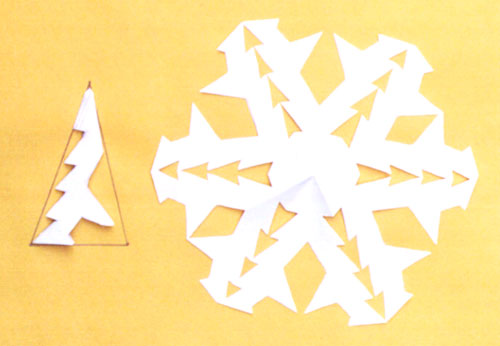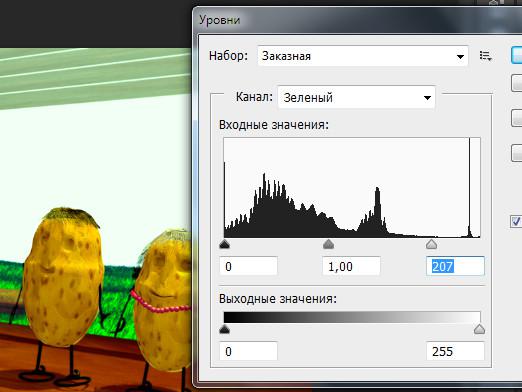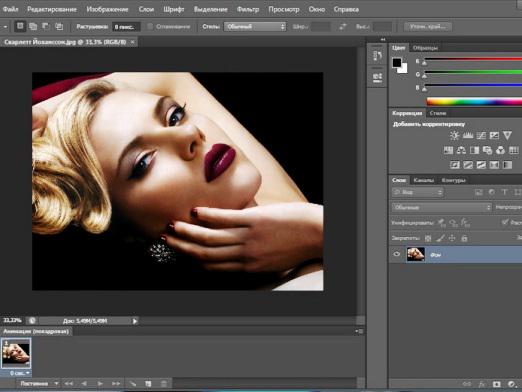Photoshop에서 사람을 자르는 방법?

비디오보기
Photoshop에서 사람을 자르는 방법?
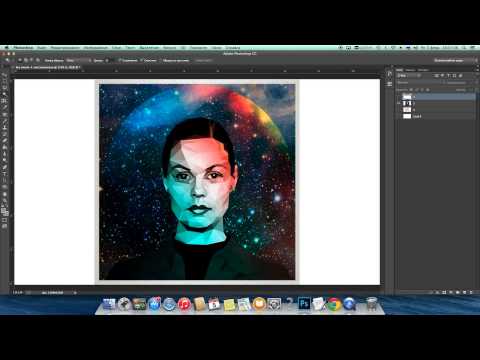
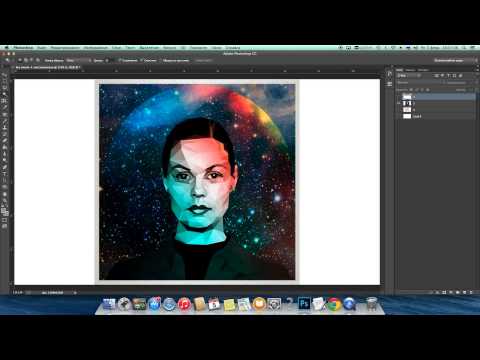
Photoshop은 매우 유용한 그래픽 편집기입니다.이미지 작업시 편리하게 사용할 수 있습니다. 작업 과정에서 한 사진에서 사람을 잘라 내고 다른 사람으로 옮길 필요가 있습니다. Photoshop의 도구를 사용하면 쉽고 빠르게 작업 할 수 있습니다.
이미지 조각 선택 도구
사람이나 다른 물건을 이미지에서 자르려면 먼저 선택해야합니다. Photoshop은 사용자에게 다음과 같은 여러 가지 도구를 제공합니다.
- 직사각형 또는 타원형 영역은 가장 쉬운 선택 도구이지만 배경의 일부와 함께 사람을 잘라내지 않으려면 사람을 강조 표시하는 데 적합하지 않습니다.
- 올가미 -이 도구를 사용하면 선택 영역의 경계를 직접 그릴 수 있습니다. 도달하기 어려운 물건 (예 : 손가락) 작업에 적합합니다.
- 똑바로 올린 올가미는 똑같은 도구이며, 선택 만 직선으로 구성됩니다.
- 마그네틱 올가미 - 마우스를 클릭하면 새로운 선택 영역이 그림의 더 발음되는 부분으로 "끌어 당깁니다".
- 빠른 선택은 객체를 선택할 때 가장자리를 자동으로 인식하는 편리한 도구입니다.
- Magic Wand - 동일한 색상의 이미지 파편을 선택합니다.
각 악기를 사용해 본 결과,그들에게서 당신에게 더 편리합니다. 이 기사에서는 Quick Selection 도구를 사용하여 Photoshop에서 사람을 삭제하는 방법을 살펴 보겠습니다. 우리의 기사에서 찾을 수있는 다른 방법 : Photoshop에서 객체를 잘라내는 방법.
객체를 절단하기위한 일련의 동작
- "빠른 선택"도구를 선택하고 개체 윤곽선을 따라 이동하십시오.
- 손이 닿기 힘든 곳에 오면 "빠른 마스크"기능 (도구 모음의 두 번째 아이콘)을 사용하십시오. 분할되지 않은 조각이 빨간색으로 바뀝니다.
- 흰색 브러시 모드로 들어가서 불필요한 부분을 제거합니다.
- 추가 버튼 삭제를 삭제하십시오. 배경을 삭제하는 방법에 대한 자세한 내용은 Photoshop에서 배경을 삭제하는 방법을 참조하십시오.
- 지우개는 레이어 사본에서 지워지고 가장자리의 불필요한 조각이 지워집니다.
- 사진에 머물러있는 사람은 다른 배경으로 끌 수 있습니다.
컴퓨터에 설치된 Photoshop에서 수행 할 수있는 모든 작업 또는 온라인 버전 사용.